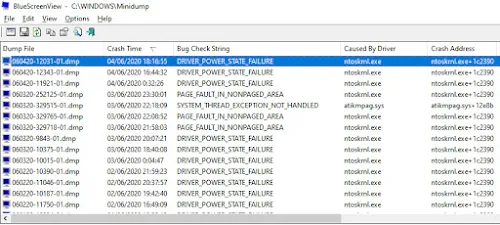1. Soporta tu estilo de trabajo.
Sin importar en qué industria estás, entender tu forma de trabajo es clave para adaptar tu estilo actual a la realidad cuando estás trabajando en casa.
¿Te encanta trabajar en forma independiente o es necesario mantener una colaboración constante con los miembros de tu equipo? Sea cual sea la forma en que trabajas mejor, tener el kit de "herramientas" digitales es clave. Comienza asegurándote de que tu equipo usan las mismas aplicaciones y programas que simplifiquen las reuniones virtuales, la gestión de tareas y la colaboración. Y si trabajas en forma independiente tu software y aplicaciones son tu "mejor amigo". Asegúrate de que trabajas con la combinación adecuada que te mantiene productivo.
2. Crea un espacio de trabajo dedicado.
Incrementa la productividad, y ahorra tiempo configurando tus dispositivos en un espacio que se ajuste a tu estilo de trabajo. Escoge un lugar tranquilo, libre de distracciones, con buen señal Wi-Fi y que te permita trabajar y separar el trabajo del resto de tu vida cuando acabe tu jornada laboral.
También querrás considerar la tecnologías que necesitas para ser lo más productivo posible, ya sea que esto signifique una computadora de escritorio o solo lo esencial. Si tienes un negocio pequeño o eres trabajador independiente, te estarás cuestionando qué necesitas para crear tu espacio de trabajo adecuado.
3. Conéctate mediante tecnología en una época de distanciamiento social.
La tecnología hace posible que nos comuniquemos alrededor del mundo y participemos en comunicados virtuales que enriquezcan nuestras vidas en muchas formas-. Ahora, más que nunca, estar conectado con tus colegas, amigos y familia, hará la diferencia en tu día.
Trata herramientas de video conferencia para convertir llamadas en sesiones cara-a-cara y agenda un receso virtual con un colega para conversar. Utilizar herramientas de mensajería instantánea es otra forma de seguir construyendo relaciones. Cuando no tenemos opción para las interacciones en persona, salte de tu zona de confort y conversa con colegas distintos cada día.
4. Cierra aplicaciones para un mejor ancho de banda.
Es retador usar la tecnología en su máxima expresión cuando estás rodeado de tus dispositivos en casa, pero cualquiera que haya intentado descargar archivos "pesados" al mismo tiempo que ejecuta una video conferencia, sabe que el ancho de banda se va al límite y hace que la situación se vuelva impredecible. Evita desconexiones y degradación de tus llamadas minimizando el resto de tus actividades en la red al menos mientras dura tu llamada.
Algunas de las cosas que drenan tu ancho de banda de internet incluyen tener varios dispositivos conectados y activos, ejecutar aplicaciones en el "background", descargar archivos y hacer streaming de contenidos. Reduce estos y podrás dedicarle el ancho de banda adicional a las aplicaciones y programas que necesitas para trabajar.
5. Haz pausas reales.
Estar enfocado es una prioridad en una situación de trabajo en casa, pero también es importante tu auto-cuidado. Dedica momentos para ti mismo, para hidratarte, estirarte, y desconectarte a lo largo del día.
Algunos expertos recomiendan hacer pausas cada hora para cargar energía, mejorar tu circulación y aclarar tu mente y estado de ánimo. Encontrarás que dedicar un poco de tiempo para ti mismo, finalmente reducirá tus niveles de estrés y aumentará tu productividad.
6. Balancea tu estilo de vida de trabajo en casa.
Cuando trabajas en casa establecer límites es esencial para mantener una vida personal sana y feliz. Es posible que dediques tiempo a actividades adicionales a tu trabajo, como ver videos de música, shows, asistir a alguna clase en línea y ver tus redes sociales en tu pausa, date permiso de no responder correos electrónicos, ni revisar tareas después de cierta hora del día.
Si trabajarás en casa por un buen tiempo esto es aún más importante porque te protege de "desgastarte". Encuentra momentos en los que puedas descansar y refrescarte y colócate reglas firmes para no interrumpir estos lapsos con necesidades del trabajo.
7. Haz de la seguridad una prioridad.
Puede ser fácil olvidarse de la seguridad en línea cuando trabajas en forma independiente y lejos de la oficina. Usar una VPN y Wi-Fi seguro es clave para asegurar que tus datos, así como la data de tu organización, se mantengan a salvo. Protégete de ataques, nunca abras archivos adjuntos en correos o hagas clic en links dudosos.
Si buscas más formas de mejorar tu experiencia de trabajo remota podemos ayudar; explora las soluciones que te ofrecemos para que te mantengas a salvo y conectado desde donde estés.